لماذا لا يعرض Spotify صورة الألبوم وكيفية إصلاحه؟
الموسيقى لا تتعلق فقط بالموسيقى. بالتأكيد ، الأصوات هي بالتأكيد العنصر الأكثر أهمية ، لكن لا يمكنك تجاهل دور فن الغلاف في ألبوم أو قائمة تشغيل رائعة. ومع ذلك ، في بعض الأحيان قد تواجه مشكلة حيث Spotify صورة الألبوم لا تظهر داخل النظام الأساسي.
نحن نتفهم كيف يمكن أن يكون الأمر محبطًا ومتى لا يعرض Spotify صورة الألبوم على جهازك ، ولا يمكنك تشغيل أغانيك المفضلة. لكن لحسن الحظ ، هناك عدة طرق لإصلاحها. في هذه المقالة ، سوف نستكشف الأسباب المحتملة للمشكلة ونوجهك خلال خطوات حلها. لذا ، إذا مللت من الاستماع إلى الموسيقى بدون صورة الألبوم ، فاقرأ لتتعلم كيفية إصلاح المشكلة في تطبيق Spotify الخاص بك.
دليل المحتويات الجزء 1. لماذا لا تظهر الأعمال الفنية لألبوم Spotify؟الجزء 2. طرق سريعة لإصلاح عدم ظهور صورة الألبوم على Spotifyالجزء 3. قم بتنزيل Spotify Songs واحتفظ بفن الألبومفي الخلاصة
الجزء 1. لماذا لا تظهر الأعمال الفنية لألبوم Spotify؟
بسبب مكتبتها الواسعة ، تعد Spotify واحدة من أكثر المنصات شعبية للاستماع إلى الأغاني أو البودكاست. يواجه Spotify ، مثل أي خدمة أخرى ، مشاكل وصعوبات مثل عدم عرض Spotify لصورة الألبوم. قد تساهم العديد من العوامل في اختفاء عمل الألبوم الفني. بشكل عام ، قد تشمل هذه العوامل:
- اتصال ضعيف بالإنترنت أو اتصال إنترنت ضعيف
- إصدار سبوتيفي القديم
- ملفات ذاكرة التخزين المؤقت التالفة
- مشاكل توافق الجهاز
- صورة الألبوم غير متوفرة
- بيانات وصفية غير صحيحة
- تم تفعيل وضع توفير البيانات
سواء كنت تواجه أسبابًا تتعلق بالشبكة أو التطبيق نفسه ، فلا داعي للقلق! في الجزء التالي ، سنرشدك إلى الحلول لعرض صورة الألبوم مرة أخرى.
الجزء 2. طرق سريعة لإصلاح عدم ظهور صورة الألبوم على Spotify
إذا كنت تواجه مشكلة عدم عرض تطبيق Spotify لصورة الألبوم ، فإليك بعض الخطوات التي يمكنك اتخاذها لحلها:
1. تحقق من اتصالك بالإنترنت
عندما تقوم ببث الموسيقى على Spotify ، يتم تحميل صورة الألبوم من الإنترنت في الوقت الفعلي. إذا كان اتصالك بالإنترنت ضعيفًا أو بطيئًا أو غير مستقر ، فقد لا يتم تحميل صورة الألبوم أو قد يستغرق وقتًا طويلاً للتحميل ، مما يؤدي إلى مشكلة عدم عرض Spotify لصورة الألبوم. للتأكد من أن اتصالك بالإنترنت مستقر بدرجة كافية لتحميل صورة الألبوم ، يمكنك تنفيذ بضع خطوات:
- تحقق من سرعة الإنترنت لديك: يمكنك استخدام أداة اختبار السرعة للتحقق من سرعة الإنترنت لديك. إذا كانت سرعة الإنترنت لديك أقل من 1 ميجابت في الثانية ، فقد لا يكون ذلك كافيًا لتحميل صورة الألبوم على Spotify. يمكنك الاتصال بمزود خدمة الإنترنت لديك لترقية خطة الإنترنت الخاصة بك أو التبديل إلى مزود آخر إذا لزم الأمر.
- إعادة تعيين جهاز التوجيه الخاص بك: في بعض الأحيان ، يمكن أن تساعد إعادة تعيين جهاز التوجيه في إصلاح أي مشكلات تتعلق باتصالك بالإنترنت. لإعادة ضبط جهاز التوجيه الخاص بك ، ما عليك سوى فصله عن مصدر الطاقة ، وانتظر لمدة 30 ثانية ثم قم بتوصيله مرة أخرى.
- الاتصال بشبكة أقوى: إذا كنت تستخدم Spotify على جهاز محمول ، فحاول التبديل إلى شبكة Wi-Fi مختلفة أو الاتصال بشبكة خلوية. إذا كنت تستخدم Spotify على جهاز كمبيوتر ، فحاول استخدام اتصال Ethernet سلكي بدلاً من Wi-Fi.
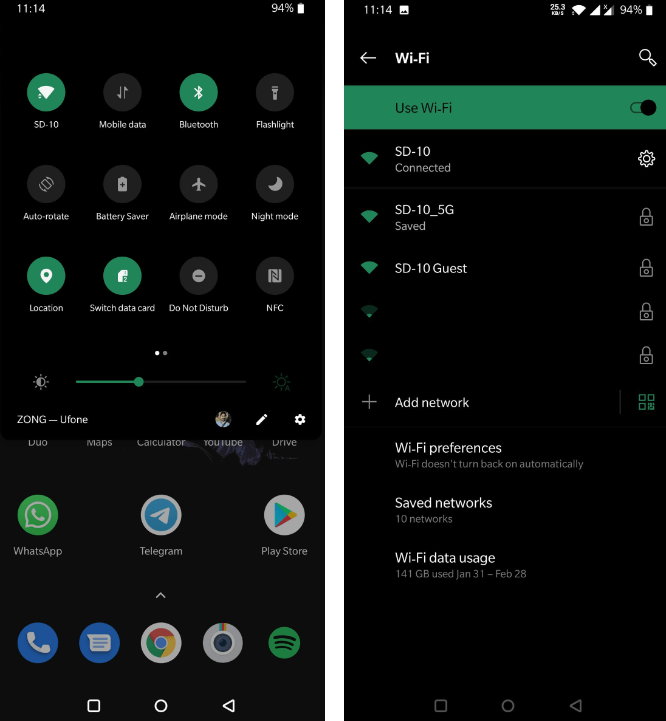
من خلال التأكد من أن اتصالك بالإنترنت مستقر وقوي ، يمكنك إصلاح مشكلة عدم ظهور صورة الألبوم على تطبيق Spotify والاستمتاع بتدفق الموسيقى دون انقطاع.
2. قم بتحديث تطبيق Spotify
هل Spotify لا يعرض صورة الألبوم؟ يؤدي تحديث تطبيق Spotify إلى أحدث إصدار إلى إصلاح المشكلة مؤقتًا. قد يكون الهدف من تحديث التطبيق هو إصلاح الأخطاء. ومع ذلك ، قد تختلف خطوات تحديث التطبيق وفقًا لنظام التشغيل الذي تستخدمه.
- Windows و Mac: على عكس الإصدارات الأخرى ، فإن إصدار Mac و PC من Spotify لا يجعلك تقوم بتحديثه من خلال متجر تطبيقات خارجي. بدلاً من ذلك ، سيتعين عليك تحديث Spotify من خلال التطبيق نفسه. انقر فوق اسم المستخدم الخاص بك لفتح قائمة منسدلة. في هذه القائمة ، انقر فوق التحديث المتاح. خيار إعادة التشغيل الآن.
- Android: لتحديث Spotify على Android ، انتقل إلى متجر Google Play وحدد "تطبيقاتي وألعابي" من القائمة. ابحث عن Spotify في قائمة التطبيقات وانقر على "تحديث" بجواره.
- iOS: لتحديث Spotify ، انتقل إلى المتجر أبل. ابحث عن Spotify في قائمة التطبيقات وانقر على "تحديث" بجواره.

باتباع هذه الخطوات ، يمكنك تحديث تطبيق Spotify الخاص بك إلى أحدث إصدار وربما إصلاح مشكلة عدم ظهور صورة الألبوم على تطبيق Spotify الخاص بك. إذا استمرت المشكلة بعد التحديث ، يمكنك تجربة الحلول الأخرى المذكورة أدناه في هذه المقالة.
3. امسح ملفات ذاكرة التخزين المؤقت
مثل التطبيقات الأخرى ، يقوم Spotify أيضًا بإنشاء ملفات ذاكرة التخزين المؤقت التي تخزن معلومات مفيدة تساعد في تحسين تجربة المستخدمين. ومع ذلك ، في بعض الأحيان ، تتلف ملفات ذاكرة التخزين المؤقت وتتسبب في حدوث مشكلات مزعجة مثل Spotify لا يعرض صورة الألبوم. في هذه الحالة ، قد يؤدي مسح ذاكرة التخزين المؤقت إلى حل المشكلة. قد تختلف خطوات مسح ذاكرة التخزين المؤقت وفقًا لنظام التشغيل الذي تستخدمه. فيما يلي كيفية مسح ذاكرة التخزين المؤقت لـ Spotify على أنظمة تشغيل مختلفة:
- على نظامي التشغيل Windows و Mac: افتح تطبيق Spotify وانقر على السهم المتجه لأسفل بجوار صورة ملفك الشخصي في الزاوية العلوية اليمنى. ثم حدد "الإعدادات" من القائمة المنسدلة. في قائمة الإعدادات ، مرر لأسفل إلى قسم "التخزين". أخيرًا ، انقر فوق "مسح ذاكرة التخزين المؤقت" للتأكيد.
- iOS و Android: في تطبيق Spotify على جهاز Android الخاص بك ، انقر فوق رمز الإعدادات (على شكل ترس) في أعلى يمين الشاشة. قم بالتمرير لأسفل إلى قسم التخزين. انقر فوق مسح ذاكرة التخزين المؤقت.

لاحظ أن القيام بذلك سيؤدي أيضًا إلى إزالة الأغاني التي تم تنزيلها في وضع عدم الاتصال. لذلك إذا لم تكن مستعدًا لتنزيلها مرة أخرى ، فربما يجب عليك تجربة خطوات أخرى وترك هذا كحل أخير.
4. تحقق من توافق الجهاز
إذا لم تظهر صورة الألبوم على تطبيق Spotify الخاص بك ، فقد يرجع ذلك إلى مشكلات التوافق مع جهازك. قد لا تتمكن بعض الأجهزة القديمة من عرض صورة الألبوم بسبب قيود الأجهزة. يمكنك التحقق من موقع Spotify على الويب للاطلاع على قائمة الأجهزة المدعومة والتأكد من توافق جهازك.
5. تحديث البيانات الوصفية للأغنية
قد تؤدي البيانات الوصفية للأغنية غير الصحيحة أحيانًا إلى عدم ظهور صورة الألبوم في تطبيق Spotify الخاص بك. يمكنك محاولة تحديث البيانات الوصفية يدويًا أو استخدام تطبيق تابع لجهة خارجية للقيام بذلك.
6. تعطيل وضع توفير البيانات
إذا قمت بتمكين وضع توفير البيانات على تطبيق Spotify الخاص بك ، فقد يؤدي ذلك إلى منع تحميل صورة الألبوم. لتعطيل وضع توفير البيانات ، انتقل إلى إعدادات Spotify وحدد "توفير البيانات". ثم قم بتبديل المفتاح إلى وضع إيقاف التشغيل.

7. اتصل بدعم Spotify
إذا لم يعمل أي من الحلول المذكورة أعلاه ، فيمكنك الاتصال بدعم Spotify للحصول على المساعدة. لديهم فريق من الخبراء يمكنهم مساعدتك في تشخيص المشكلة وحلها. أنت تستطيع اتصل بـ Spotify عبر البريد الإلكترونيأو Twitter أو Facebook أو مجتمع Spotify.
باتباع هذه الحلول الإضافية ، قد تتمكن من إصلاح مشكلة عدم ظهور صورة الألبوم على تطبيق Spotify الخاص بك. إذا استمرت المشكلة ، فلا تتردد في عرض الجزء التالي.
الجزء 3. قم بتنزيل Spotify Songs واحتفظ بفن الألبوم
إذا كنت تواجه مشكلات مع Spotify لا تعرض صورة الألبوم ، فلا يزال بإمكانك محاولة إصلاحها عبر الحلول المذكورة أعلاه. إذا لم ينجح معك أي من الحلول المذكورة أعلاه ، أ ميوزيك سوفت Spotify Music Converter سيوفر بالتأكيد اليوم.
تتيح لك هذه الأداة تنزيل وتحويل أغاني Spotify وقوائم التشغيل والألبومات المفضلة لديك إلى تنسيقات صوتية مختلفة مثل MP3 وFLAC وWAV والمزيد. AMusicSoft Spotify Music Converter يحتفظ أيضًا بنسبة 100% من البيانات الوصفية لأغانيك، مثل فنون ألبوم Spotify والفنانين وأرقام المقطوعات وما إلى ذلك. بمجرد تحويل موسيقى Spotify، يمكنك نقلها بسهولة إلى أي جهاز ومشغل للتشغيل دون الاتصال بالإنترنت مع الاحتفاظ بألبوم Spotify.
أ ميوزيك سوفت Spotify Music Converter يمكنه الحفاظ على جودة الصوت الأصلية لأغاني Spotify أثناء عملية التحويل. وهذا يعني أنه يمكنك الاستمتاع بصوت عالي الجودة حتى لو لم تكن من مستخدمي Spotify المميزين. يسمح لك بتخصيص إعدادات الإخراج مثل معدل البت الصوتي ومعدل العينة والمزيد لتلبية احتياجاتك الخاصة.
إلى جانب ذلك ، فإن المحول سهل الاستخدام للغاية وينقل الموسيقى في غضون دقائق. هذا يوفر وقتك وطاقتك. وإليك كيفية استخدامه قم بتنزيل أغاني Spotify على أجهزتك:
- تنزيل وتثبيت AMusicSoft Spotify Music Converter على حاسوبك.
- قم بتشغيل البرنامج. تصفح وحدد الأغاني أو قوائم التشغيل أو الألبومات التي تريد تحويلها.

- اختر تنسيق الإخراج وخصص إعدادات الإخراج حسب تفضيلاتك.

- انقر فوق الزر "تحويل" لبدء عملية التحويل.

- بمجرد اكتمال التحويل ، يمكنك نقل الملفات المحولة إلى جهازك والبدء في الاستماع إليها.
في الخلاصة
نأمل أن يساعدك هذا الدليل في حل مشكلة عدم عرض Spotify لصورة الألبوم على جهازك. إذا استمرت المشكلة ، فقد تحتاج إلى الاتصال بدعم Spotify أو التفكير في خطوات أخرى لاستكشاف الأخطاء وإصلاحها. كن على هذا النحو ، باستخدام أ ميوزيك سوفت Spotify Music Converter هي طريقة مؤكدة للخروج من هذه المتاعب وتحميل جميع أغانيك محليًا في ملفات MP3 بسهولة كبيرة.
الناس اقرأ أيضا
- كيفية استخدام Spotify على Apple Watch بدون هاتف؟
- قواعد موسيقى Twitch: كيفية بث الموسيقى الحية على Twitch
- كيف تستضيف حفلة استماع على Spotify [دليل مشاركة الموسيقى]
- كيفية استخدام Airpods Pro مع Spotify للاستمتاع بالموسيقى؟
- كيفية إلغاء حظر Spotify في المدرسة بدون VPN (محدث)
- هل يمكنك تشغيل Spotify على HomePod Mini؟
- الدليل الشامل حول "كيفية إضافة الموسيقى الخاصة بك إلى Quik"
- كيفية تنزيل الموسيقى إلى VivaVideo - إجراء يجب معرفته
روبرت فابري هو مدون متحمس، ومهتم بالتكنولوجيا، وربما يمكنه أن يلوثك من خلال مشاركة بعض النصائح. كما أنه شغوف بالموسيقى وكتب لموقع AMusicSoft حول هذه الموضوعات.